苹果14怎样设置来电铃声 如何在苹果手机上设置来电铃声
苹果14怎样设置来电铃声,苹果14是苹果公司最新推出的智能手机,它拥有许多令人惊叹的功能和特点,其中之一就是可以自定义来电铃声,让用户能够个性化自己的手机铃声。苹果手机上设置来电铃声非常简单,只需几个简单的步骤即可完成。在本文中我们将介绍如何在苹果14上设置来电铃声,让你的手机铃声与众不同。无论是选择自带的铃声还是自己上传的音乐,都能轻松实现。接下来让我们一起来探索如何为你的苹果14设置个性化的来电铃声吧!
具体方法:
1.在手机上下载一个应用【酷狗铃声】点击打开进入。
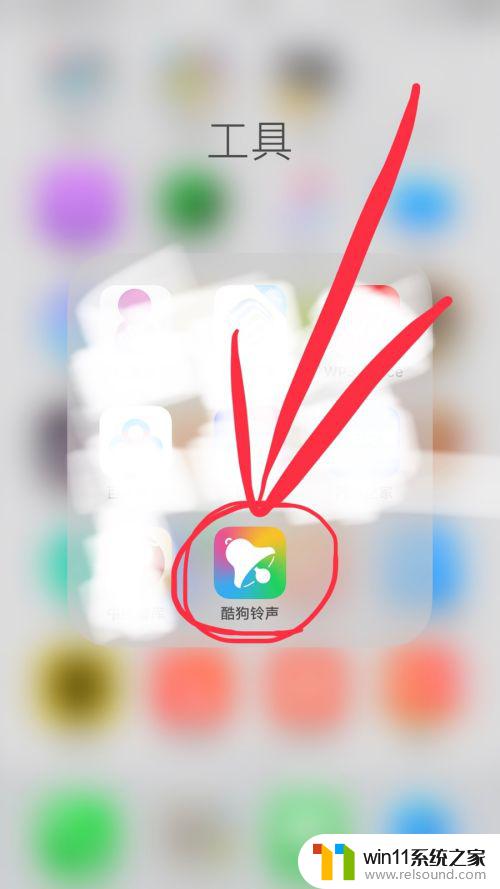
2.点击【海量来电】或者点击右上角的【搜索】搜索想要的铃声。
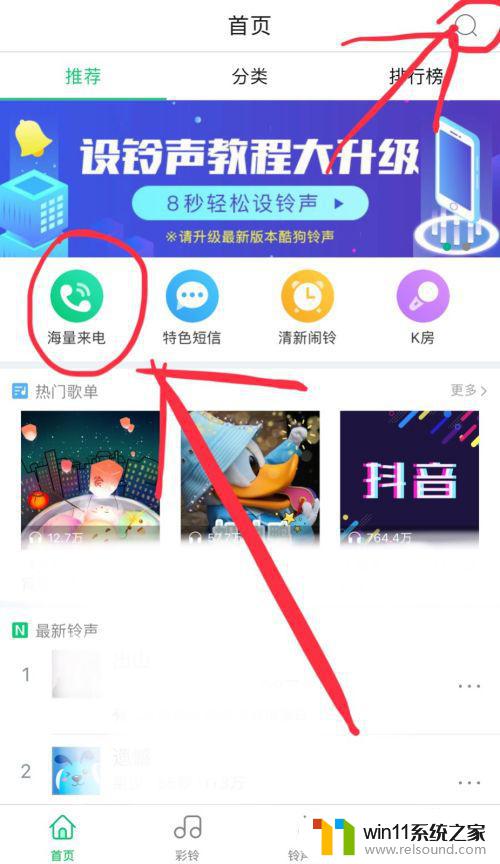
3.找到想要的铃声后点击铃声右边的【· · ·】然后再点击【设铃声】。
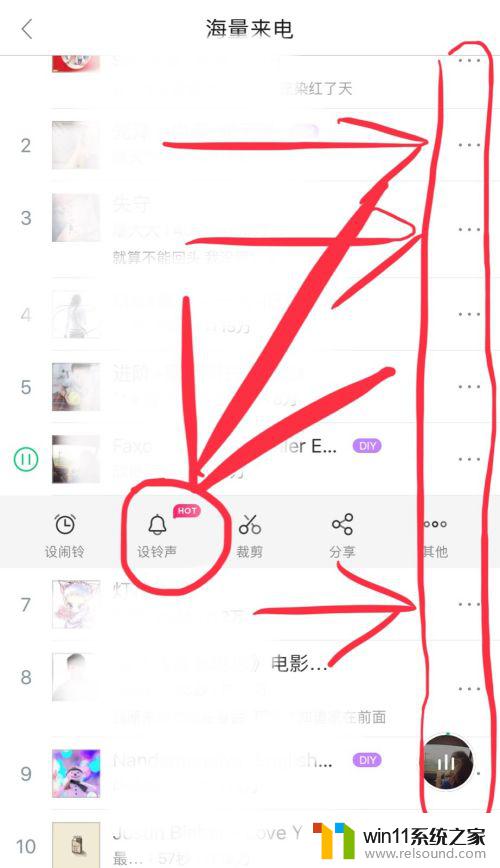
4.接着点击【拷贝到“库乐队”】。
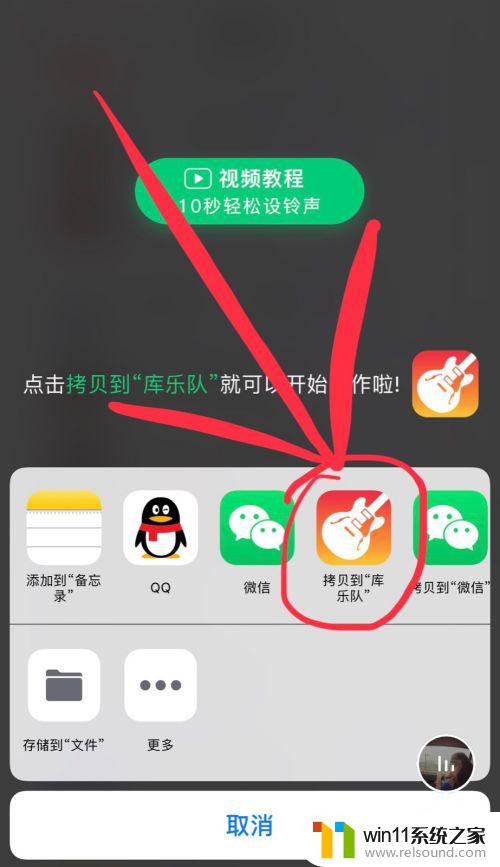
5.在【库乐队】里,长按一下铃声松开。就弹出选项,点击【共享】。
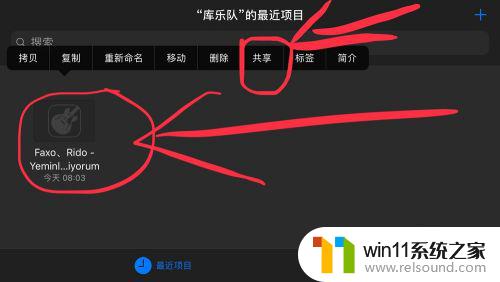
6.再点击【电话铃声】。

7.铃声会自动调整,点击【继续】即可。
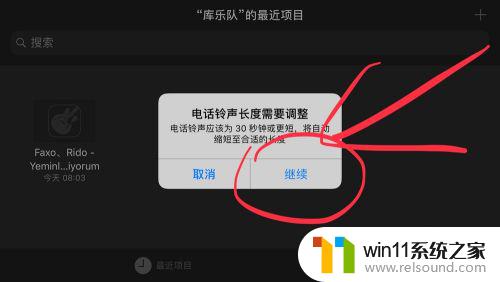
8.完成后点击右上角的【导出】。
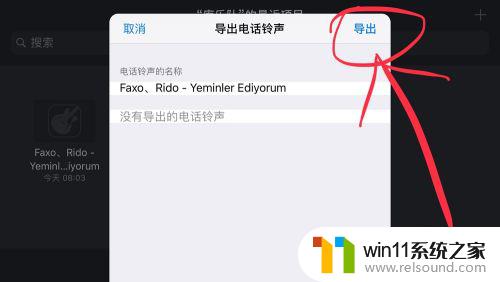
9.导出成功后点击【将声音用作...】。
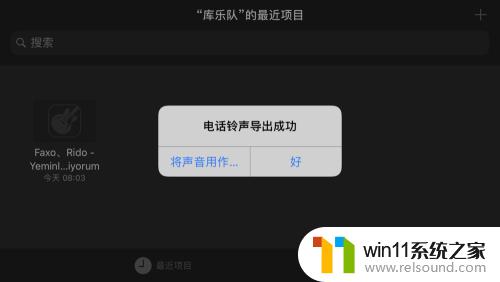
10.然后选择设置【电话铃声 / 短信铃声】都是可以的。
完成后也能在设置里更换。
【设置】-【声音与触感】-【电话铃声】
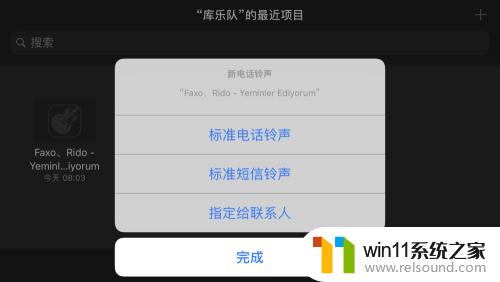
以上就是苹果14怎样设置来电铃声的全部内容,遇到这种情况的用户可以按照小编的方法来进行解决,希望本文对大家有所帮助。















